Diablo 4-lækager: alt hvad du behøver at vide
Diablo 4 lækager: alt hvad du behøver at vide Diablo 4 er et af de mest ventede spil i action-RPG-genren. Efter den officielle annoncering på BlizzCon …
Læs artikel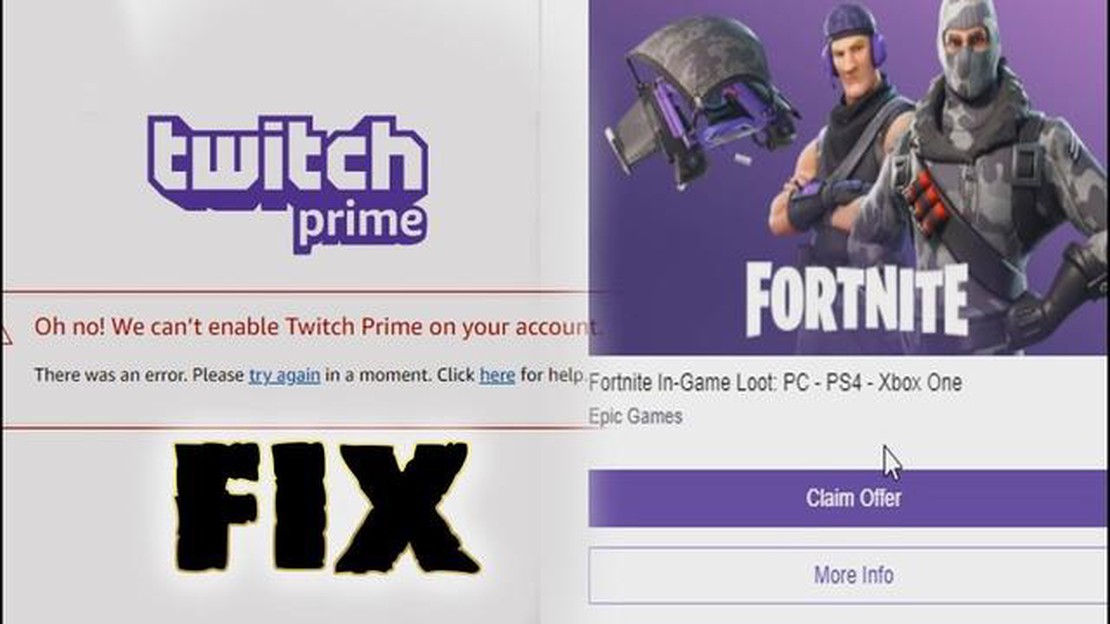
Hvis du er en ivrig gamer og Twitch-entusiast, er du måske stødt på den frustrerende fejlmeddelelse “Åh nej! Vi kan ikke aktivere Twitch Prime på din konto”. Denne fejl kan forhindre dig i at få adgang til de eksklusive fordele og frynsegoder ved Twitch Prime, som omfatter gratis in-game loot, reklamefri visning og et gratis abonnement på en Twitch-streamer efter eget valg. Der er dog nogle trin, du kan tage for at løse denne fejl og låse op for det fulde potentiale i Twitch Prime.
En almindelig årsag til denne fejl er et problem med din Amazon Prime-konto. Da Twitch Prime er inkluderet i et Amazon Prime-abonnement, er det vigtigt at sikre, at din Amazon Prime-konto er i orden. For at gøre dette skal du logge ind på din Amazon-konto og kontrollere, at din betalingsmetode er gyldig og opdateret. Tjek også, om der er udestående betalinger eller faktureringsproblemer, som kan forhindre Twitch Prime i at blive aktiveret på din konto.
En anden potentiel årsag til denne fejl er en konflikt med din internetbrowser eller Twitch-applikation. Prøv at rydde din browsers cache og cookies, eller afinstaller og geninstaller Twitch-applikationen på din enhed. Det kan hjælpe med at løse eventuelle softwarekonflikter eller fejl, der kan forhindre Twitch Prime i at blive aktiveret. Sørg også for, at din browser eller app er opdateret med den nyeste version, da ældre versioner kan have kompatibilitetsproblemer med Twitch Prime.
Hvis ovenstående trin ikke løser problemet, er det muligt, at der kan være et problem med selve din Twitch-konto. Kontakt Twitch-support direkte for at få hjælp, og giv dem detaljerede oplysninger om den fejlmeddelelse, du oplever. De vil kunne undersøge problemet nærmere og give dig personlige fejlfindingstrin til at løse fejlen og aktivere Twitch Prime på din konto.
Konklusionen er, at fejlen “Åh nej! Vi kan ikke aktivere Twitch Prime på din konto” kan være frustrerende for Twitch-brugere, men med de rette fejlfindingstrin kan den løses. Ved at sikre, at din Amazon Prime-konto er i orden, rydde browserens cache og cookies og kontakte Twitch-support, hvis det er nødvendigt, kan du overvinde denne fejl og nyde alle fordelene ved Twitch Prime.
Hvis du oplever fejlmeddelelsen “Åh nej! Vi kan ikke aktivere Twitch Prime på din konto”, mens du forsøger at aktivere Twitch Prime, er der et par trin, du kan tage for at løse dette problem. Nedenfor er en trin-for-trin-guide, der hjælper dig med at løse problemet og få glæde af Twitch Prime-fordele.
Ved at følge disse trin bør du kunne løse fejlen “Åh nej! Vi kan ikke aktivere Twitch Prime på din konto” og nyde fordelene ved Twitch Prime uden problemer.
Hvis du støder på fejlen “Åh nej! Vi kan ikke aktivere Twitch Prime på din konto”, mens du forsøger at aktivere Twitch Prime, skal du ikke bekymre dig. Denne guide giver dig trin-for-trin instruktioner til at løse problemet og aktivere Twitch Prime på din konto.
Læs også: Top 7 ur-widget til Android i 2023 - Must-have Android ur-widgets5. Prøv en anden browser Hvis du stadig oplever fejlen, kan du prøve at få adgang til Twitch Prime med en anden browser. Det kan hjælpe med at afgøre, om problemet er specifikt for din nuværende browser eller et mere generelt problem. 6. Kontakt Twitch Support Hvis ingen af ovenstående trin løser problemet, anbefales det at kontakte Twitch Support for at få yderligere hjælp. Giv dem detaljer om fejlmeddelelsen og de trin, du allerede har taget. De vil være i stand til at undersøge problemet og give dig en løsning.
Ved at følge disse trin bør du kunne rette fejlen “Åh nej! Vi kan ikke aktivere Twitch Prime på din konto” og aktivere Twitch Prime på din konto.
Hvis du støder på fejlen “Åh nej! Vi kan ikke aktivere Twitch Prime på din konto”, er det første skridt til at løse problemet at tjekke din Twitch Prime-berettigelse. Følg trinene nedenfor for at sikre, at du opfylder de nødvendige krav:
Hvis du har gennemført ovenstående trin og stadig støder på fejlen, skal du gå videre til de næste fejlfindingsmetoder i denne guide.
Hvis du støder på fejlen “Åh nej! Vi kan ikke aktivere Twitch Prime på din konto”, er en af de første ting, du bør tjekke, om du har et aktivt Prime-abonnement. Twitch Prime er en premium-tjeneste fra Amazon, som giver abonnenterne forskellige fordele, f.eks. adgang til gratis spil, loot i spillet, reklamefri visning på Twitch og mulighed for at støtte dine yndlingsstreamere med et gratis månedligt abonnement.
Læs også: Sådan løser du Call of Duty Warzone 2.0-opdateringsproblemer på [webstedsnavn].
Følg disse trin for at sikre, at du har et Prime-abonnement:
Hvis du kan se, at dit Prime-abonnement er aktivt og i god stand, betyder det, at den fejl, du oplever, ikke er relateret til manglen på et Prime-abonnement. I så fald kan du gå videre til andre fejlfindingstrin for at løse problemet.
Men hvis du ikke har et aktivt Prime-abonnement, eller dit abonnement er udløbet, skal du abonnere på Prime for at aktivere Twitch Prime på din konto. Følg disse trin for at abonnere på Prime:
At have et aktivt Prime-abonnement er en forudsætning for at få adgang til Twitch Prime-fordele. Derfor er det vigtigt at sikre, at du har et gyldigt Prime-abonnement, før du foretager fejlfinding af andre potentielle årsager til fejlen “Åh nej! Vi kan ikke aktivere Twitch Prime på din konto”.
Hvis du støder på fejlen “Åh nej! Vi kan ikke aktivere Twitch Prime på din konto”, kan det skyldes, at dit land ikke understøttes af Twitch Prime. Twitch Prime er tilgængelig i mange lande, men ikke alle. Følg disse trin for at bekræfte, om dit land er understøttet eller ej:
Det er vigtigt at bemærke, at tilgængeligheden af Twitch Prime kan ændre sig over tid, så selvom dit land ikke understøttes i øjeblikket, kan det blive tilgængeligt i fremtiden. Hold øje med de officielle Twitch-meddelelser for eventuelle opdateringer vedrørende understøttede lande.
Fejlmeddelelsen “Åh nej! Vi kan ikke aktivere Twitch Prime på din konto” vises typisk, når der er et problem med at aktivere Twitch Prime på din konto.
Der kan være flere årsager til denne fejlmeddelelse, herunder et problem med dit Amazon Prime-medlemskab, et forkert link mellem din Twitch- og Amazon-konto eller et problem med dine Twitch-kontoindstillinger.
For at løse denne fejl kan du prøve flere trin, såsom at sikre, at dit Amazon Prime-medlemskab er aktivt, fjerne forbindelsen mellem dine Twitch- og Amazon-konti, rydde din browsers cache og cookies eller kontakte Twitch-support for yderligere hjælp.
Der er ingen specifik rækkefølge, du skal prøve fejlfindingstrinnene i. Du kan starte med det trin, der virker mest relevant for din situation, og fortsætte derfra.
Hvis ingen af fejlfindingstrinnene løser fejlen, kan du kontakte Twitch-support for at få yderligere hjælp. De vil være i stand til at undersøge problemet nærmere og give specifik vejledning til din konto.
Diablo 4 lækager: alt hvad du behøver at vide Diablo 4 er et af de mest ventede spil i action-RPG-genren. Efter den officielle annoncering på BlizzCon …
Læs artikelSådan fravælger du YouTube Shorts på både pc og mobile enheder Hvis du er træt af at se YouTube Shorts på din pc eller mobile enhed, er der en måde at …
Læs artikelSådan løser du problemet med, at Oppo A7 Facebook crasher hele tiden Facebook er en af de mest populære sociale medieplatforme, og det er …
Læs artikelDe 10 bedste gaming-temaer til Windows 10. Windows 10 tilbyder et stort antal muligheder for at tilpasse dit skrivebord, herunder et udvalg af …
Læs artikelSådan løser du problemet med Oppo F11 Pro Black Screen of Death Oppo F11 Pro er en kraftfuld og funktionsrig smartphone, der er blevet populær blandt …
Læs artikelSådan løser du problemet med, at Fitbit Sense ikke vil tænde Hvis du ejer en Fitbit Sense, og du har problemer med at få den til at tænde, er du ikke …
Læs artikel